Apabila anda menghadapi masalah dengan komputer anda, perkara pertama yang anda mahu lakukan ialah menyemak fail log. Fail log boleh memberi anda banyak maklumat tentang perkara yang berlaku dengan komputer anda, dan ia boleh menjadi cara terbaik untuk menyelesaikan masalah. Dalam Windows 10, terdapat dua cara untuk melihat fail log: Pemapar Acara dan Pemantau Kebolehpercayaan. Pemapar Acara ialah alat yang memaparkan maklumat terperinci tentang peristiwa penting pada komputer anda. Pemantau Kebolehpercayaan ialah alat yang menjejaki perubahan pada komputer anda dari semasa ke semasa, dan ia boleh menjadi cara terbaik untuk melihat sama ada peristiwa tertentu menyebabkan masalah. Untuk melihat fail log dalam Windows 10, anda boleh menggunakan Pemapar Acara atau Pemantau Kebolehpercayaan. Pemapar Acara ialah alat yang memaparkan maklumat terperinci tentang peristiwa penting pada komputer anda. Untuk membuka Pemapar Acara, klik butang Mula dan kemudian taip 'pelihat acara' ke dalam kotak Carian. Dalam Pemapar Acara, anda akan melihat senarai jenis acara yang berbeza. Untuk melihat fail log untuk jenis acara tertentu, klik dua kali pada acara tersebut. Sebagai contoh, jika anda ingin melihat fail log untuk aplikasi, klik dua kali pada acara 'Aplikasi'. Pemantau Kebolehpercayaan ialah alat yang menjejaki perubahan pada komputer anda dari semasa ke semasa, dan ia boleh menjadi cara terbaik untuk melihat sama ada peristiwa tertentu menyebabkan masalah. Untuk membuka Monitor Kebolehpercayaan, klik butang Mula dan kemudian taip 'kebolehpercayaan' ke dalam kotak Carian. Dalam Monitor Kebolehpercayaan, anda akan melihat senarai peristiwa yang telah berlaku pada komputer anda. Untuk melihat fail log untuk acara tertentu, klik dua kali pada acara itu. Kedua-dua Pemapar Peristiwa dan Pemantau Kebolehpercayaan boleh membantu apabila anda cuba menyelesaikan masalah dengan komputer anda. Jika anda tidak pasti alat mana yang hendak digunakan, cuba kedua-duanya dan lihat yang mana satu menyediakan maklumat yang anda cari.
DISM adalah singkatan dari Deployment Image Servising and Management. Ia adalah alat baris arahan terbina dalam sistem pengendalian Windows yang dibangunkan oleh Microsoft. Anda boleh menggunakan alat DISM untuk pelbagai tujuan seperti mengimbas dan membaiki fail imej sistem yang rosak, mendapatkan maklumat tentang fail Windows Image (.wim), fail Full-Flash Utility (FFU), Pemacu Keras Maya (VHD), dsb. gunakan Alat DISM, anda mesti menjalankan command prompt sebagai pentadbir. Apabila anda menjalankan alat DISM, Windows mencipta lognya dan menyimpannya dalam format teks. Anda boleh melihat log DISM dengan membuka fail teks ini. Artikel ini bercakap tentang bagaimana untuk melihat fail log DISM dalam Windows 11/10 .

Cara Melihat Fail Log DISM dalam Windows 11/10
DISM ialah utiliti yang berguna. Selain membaiki fail imej sistem yang rosak, anda juga boleh menggunakan alat DISM untuk tujuan lain seperti memasang, mengalih keluar, mengemas kini dan mengkonfigurasi komponen, pakej dan pemacu Windows. Alat DISM memerlukan sambungan internet yang aktif. Ini kerana jika ia menemui fail imej sistem yang rosak, ia memuat turun fail yang diperlukan daripada Kemas Kini Windows dan menggantikan fail imej sistem yang rosak.
perisian maklumat sistem percuma
Kadangkala alat DISM tidak dapat memuat turun fail yang diperlukan untuk membaiki fail imej sistem yang rosak. Dalam kes ini, anda boleh menggunakan Imbasan Luar Talian DISM. Untuk menggunakan imbasan DISM luar talian, anda memerlukan fail ISO sistem pengendalian Windows. Ini adalah pengenalan ringkas kepada alat DISM. Sekarang mari kita bincangkan tentang cara melihat fail log DISM dalam Windows 11/10.
Di manakah terletaknya fail log DISM?
Fail log DISM terletak pada pemacu C dalam format teks. Untuk melihat fail log DISM, anda perlu menavigasi ke lokasi berikut:
matikan pemberitahuan ondrive|_+_|
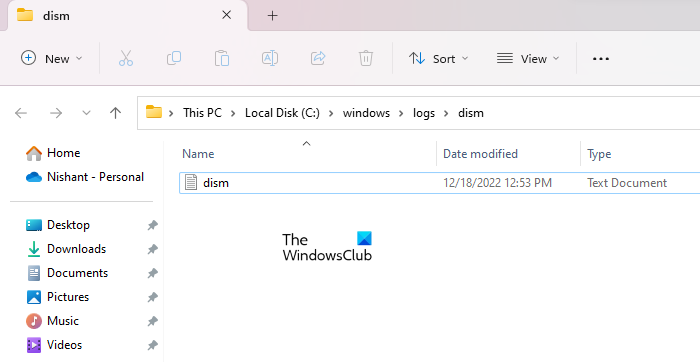
Buka File Explorer, salin laluan di atas dan tampalkannya ke dalam bar alamat File Explorer. Selepas itu klik Untuk masuk . Atau anda boleh menavigasi ke laluan di atas secara manual. Anda juga boleh pergi ke lokasi di atas dengan menyalin dan menampal laluan di atas ke dalam berlari medan arahan.
Apabila sampai ke lokasi di atas, anda akan melihat fail teks bernama merosot . Ini ialah fail tempat log DISM disimpan. Untuk membukanya, klik dua kali padanya. Windows akan membukanya dalam perisian editor teks lalai, yang dalam kebanyakan kes ialah Windows Notepad.
Cara Berbeza untuk Membuka Terus Fail Log DISM
Walaupun anda telah menavigasi ke lokasi di atas, anda boleh membuka fail log DISM secara terus menggunakan mana-mana kaedah berikut:
- Melalui tetingkap arahan Run
- Melalui baris arahan
- Melalui Windows PowerShell
Untuk membuka fail log DISM terus dari tetingkap arahan Run, buka berlari tetingkap arahan dengan mengklik butang Win + R kekunci dan masukkan arahan berikut. Selepas itu klik BAIK .
|_+_|Masukkan arahan yang sama pada gesaan arahan atau Windows PowerShell untuk membuka fail log DISM tanpa membuka pemacu C. Anda tidak perlu menjalankan Command Prompt dan Windows PowerShell dengan keistimewaan pentadbiran untuk tujuan ini.
tambah folder ke kegemaran
Baca : Cara membaca fail CBS.log pada Windows
Bagaimana untuk melihat log sistem dalam Windows 11?
Windows 11 mempunyai perisian melihat fail log terbina dalam yang dipanggil Event Viewer. Setiap kali ralat berlaku pada sistem anda, Windows 11 mencipta lognya sendiri dan menyimpannya. Anda boleh melihat semua log sistem dalam Pemapar Acara. Pemapar acara menunjukkan butiran penuh ralat. Anda boleh menggunakan maklumat ini untuk menyelesaikan masalah ralat.
Harap ini membantu.
tetapan kualiti dvr permainan xbox one
Baca lagi : Cara Melihat Log Ralat Kematian Skrin Biru.















